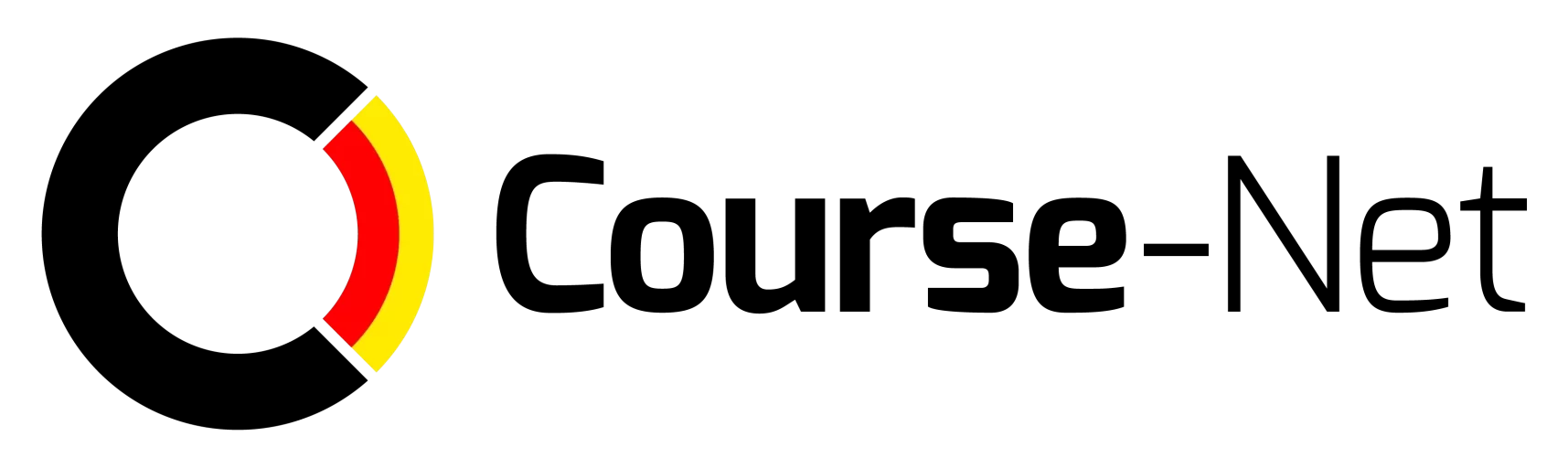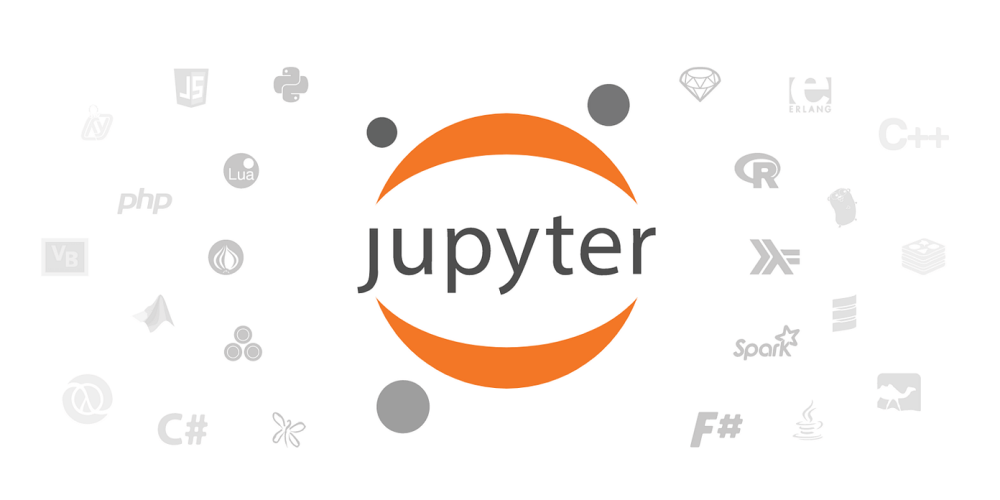Jupyter Notebooks berguna untuk berbagai tugas termasuk analisis data, visualisasi data, penambangan data, pelatihan pembelajaran mesin, pembelajaran kolaboratif, menyiapkan laporan ilmiah, dan banyak lagi.
Daftar Isi
ToggleApa Itu Jupyter Notebooks?
Jupyter Notebook adalah sistem komputasi yang memungkinkan pengguna menggunakan dan berbagi dokumen secara interaktif yang mengintegrasikan kode, visualisasi dokumen, visualisasi data, dan analisis hasil. Lingkungan ini populer di kalangan ilmuwan data, pemrogram, peneliti, dan pendidik karena kemampuannya yang sederhana dan kuat untuk melakukan analisis data dan mengembangkan prototipe.
Sejarah Jupyter dimulai pada tahun 2014, ketika proyek IPython (Internet Python) berkembang menjadi proyek sumber terbuka besar yang dikenal sebagai Jupyter. Nama “Jupyter” berasal dari kombinasi tiga bahasa pemrograman utama yang didukung oleh lingkungan Julia, Python, dan R. Namun Jupyter juga mendukung berbagai bahasa pemrograman lain beserta manualnya masing-masing.
Fitur utama Jupyter Notebook adalah kemampuan untuk menggabungkan kode pengguna, teks berformat penurunan harga, visualisasi data, dan teks tertulis ke dalam satu dokumen. Dokumen ini disusun dalam bentuk “notebook” yang terdiri dari beberapa “sel”, dimana setiap sel dapat berisi kode atau teks yang digunakan yang menjelaskan analisis data atau ide yang terkandung di dalamnya. Kemampuannya untuk memfasilitasi pengkodean, melihat data langsung, dan berbagi hasil analisis menjadikannya alat yang sangat berharga bagi sains dan teknologi. Pengenalan ini akan membantu pembaca memahami peran penting Jupyter Notebook dalam analisis data dan pengembangan perangkat lunak dan akan memberikan landasan untuk eksplorasi lebih lanjut tentang fitur dan manfaat lingkungan ini.
Baca juga: JSON Adalah: Penjelasan, Fungsi, dan Cara Menggunakannya
Cara Menggunakan
Cara menggunakan Jupyter Notebook melibatkan beberapa langkah dasar untuk membuat, menjalankan, dan berinteraksi dengan notebook. Berikut adalah panduan langkah demi langkah tentang cara menggunakan Jupyter Notebook:
Langkah 1: Menginstal Jupyter Notebook
1. Instalasi Anaconda (opsional)
– Metode yang paling direkomendasikan untuk menginstal Jupyter Notebook adalah melalui distribusi Anaconda, yang mencakup Python dan banyak pustaka ilmiah yang berguna lainnya.
– Unduh dan instal Anaconda dari situs web resminya: [Anaconda Download](https://www.anaconda.com/products/distribution).
2. Instalasi dengan pip (jika tidak menggunakan Anaconda) Jupyter Notebook juga dapat diinstal melalui pip (pengelola paket Python). Buka terminal atau command prompt dan jalankan perintah berikut:
``` pip install notebook ```
Langkah 2: Memulai Jupyter Notebook Server
1. Buka Terminal atau Command Prompt
– Buka terminal atau command prompt di komputer Anda.
2. Jalankan Jupyter Notebook
– Di terminal atau command prompt, ketik perintah berikut:
``` jupyter notebook ```
– Tekan Enter untuk menjalankan perintah ini. Jupyter Notebook akan memulai server lokal dan membuka jendela browser baru (biasanya di alamat http://localhost:8888/tree) yang menampilkan direktori file Anda.
Langkah 3: Membuat dan Mengelola Notebook
1. Buat Notebook Baru
– Di jendela browser Jupyter Notebook, di sudut kanan atas, klik tombol “New” dan pilih jenis notebook yang ingin Anda buat (misalnya, Python untuk membuat notebook dengan kernel Python).
2. Bekerja dengan Cell
– Setiap notebook terdiri dari sel-sel (cells) yang dapat berisi kode, teks Markdown, atau hasil output.
– Untuk menambahkan sel baru, klik tombol “+” di toolbar atau gunakan shortcut keyboard (tekan `A` untuk menambah sel di atas, `B` untuk menambah sel di bawah).
– Ubah jenis sel dengan memilih opsi dari dropdown di toolbar (Code untuk kode Python, Markdown untuk teks naratif, dll.).
3. Menjalankan Kode
– Tulis kode Python dalam sel kode (Code cell).
– Untuk menjalankan sel kode, tekan `Shift + Enter` atau klik tombol “Run” di toolbar. Hasil dari kode akan ditampilkan di bawah sel.
4. Menulis Dokumentasi dan Catatan
– Gunakan sel Markdown untuk menulis teks naratif, dokumentasi, atau catatan di antara sel kode.
– Gunakan sintaks Markdown untuk memformat teks (misalnya, judul, daftar, tautan, gambar, dll.).
5. Menyimpan dan Berbagi Notebook
– Notebook secara otomatis disimpan saat Anda membuat perubahan.
– Untuk menyimpan secara manual, klik tombol “Save” di toolbar.
– Untuk berbagi notebook, Anda dapat mengunduhnya dalam format `.ipynb` atau menggunakan layanan seperti GitHub atau Google Colab.
Langkah 4: Menutup Jupyter Notebook
1. Menutup Notebook
– Untuk menutup notebook, klik tab “Quit” di jendela terminal atau command prompt tempat Anda menjalankan Jupyter Notebook.
– Konfirmasi dengan menekan `Ctrl + C` di terminal untuk menghentikan server Jupyter Notebook.
Dengan mengikuti langkah-langkah di atas, Anda akan dapat menggunakan Jupyter Notebook untuk menjalankan kode Python, membuat dokumentasi interaktif, melakukan analisis data, dan eksplorasi data secara interaktif. Jupyter Notebook merupakan alat yang sangat berguna untuk pengembangan perangkat lunak, penelitian ilmiah, dan pembelajaran data science.
Fitur Utama
Memiliki banyak fitur penting yang menjadikannya alat yang berguna dan populer untuk pengembangan perangkat lunak, analisis data, dan penelitian ilmiah. Berikut adalah beberapa fitur utama dan deskripsi
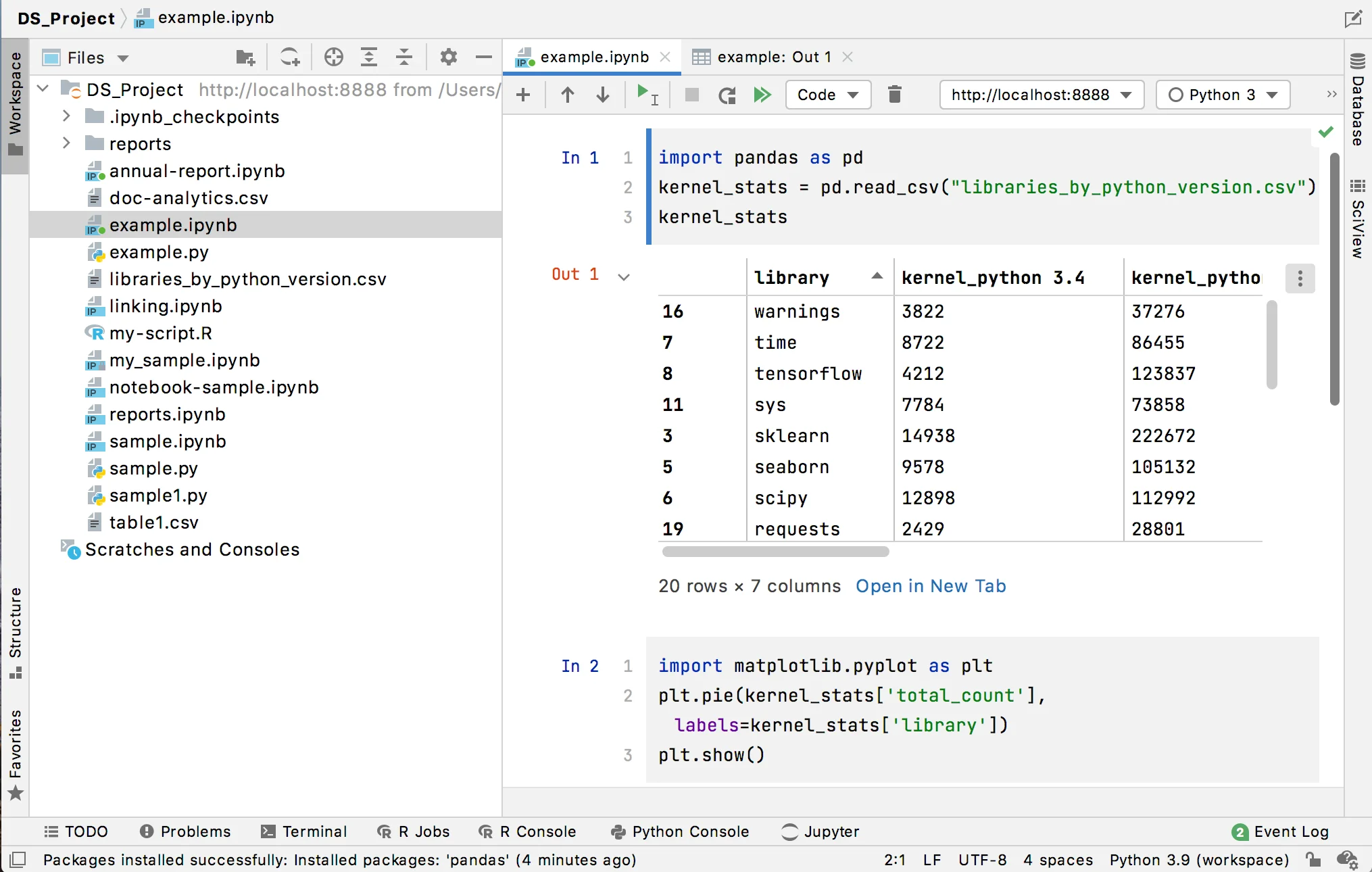
1. Interaksi dengan pekerjaan berbasis (sel)
Menyediakan format dinamis dan terstruktur menggunakan sel. Setiap sel dapat berisi kode, teks (Penurunan harga), atau keluaran teks. Ini memungkinkan pengguna untuk menjalankan kode di antara mereka sendiri, melihat hasil langsung, dan menyisipkan teks atau teks antar sel. Pengguna dapat menjalankan kode secara bersamaan dan melihat hasilnya tepat di bawah sel tersebut.
2. Dukungan untuk berbagai bahasa pemrograman
Meskipun awalnya dikembangkan untuk Python, kini Jupyter Notebook mendukung berbagai bahasa pemrograman melalui penggunaan primitif. Kernel adalah program komputer yang menjalankan kode di laptop. Ini mendukung bahasa seperti Jupyter, R, Julia, Scala dan lainnya. Hal ini memungkinkan pengguna untuk menganalisis dan mengembangkan data dalam bahasa pemrograman yang paling sesuai dengan kebutuhan mereka.
3. Markdown
Menggunakan bahasa markup sederhana Markdown untuk menulis teks, teks, dan teks antar sel. Hal ini memungkinkan pengguna dengan mudah membuat dokumen kaya teks, hyperlink, gambar, dan bahkan persamaan numerik. Pengguna dapat mengubah ukuran teks, menambahkan judul, membuat daftar, dan lainnya menggunakan sintaks Markdown.
4. Lihat informasi kinerja
Terintegrasi dengan berbagai pustaka plot seperti Jupyter Notebook, Matplotlib, Seaborn, Plotly, dan lainnya. Ini memungkinkan pengguna untuk membuat gambar, tata letak, dan informasi visual lainnya dalam sebuah buku. Hasil visualisasinya dapat dilihat di buku catatan sehingga analisis datanya lebih mendalam dan kuat.
5. Fleksibilitas penyimpanan hasil analisis
Dapat disimpan sebagai file “.ipynb” yang dapat dibagikan dan diakses oleh siapa saja yang memiliki notebook Jupyter atau melalui layanan hosting online seperti GitHub atau Google Colab. Hal ini memungkinkan pengguna untuk berbagi hasil analisis data, proyek sains atau tutorial dengan teman atau seluruh keluarga.
6. Ekstensibilitas dan integrasi dengan perangkat eksternal
Dapat ditingkatkan dengan ekstensi yang memungkinkan pengguna menambahkan fitur tambahan dan meningkatkan fungsionalitas. Selain itu, mendukung Git, Docker, dll. untuk memudahkan pengembangan dan menyediakan lingkungan pengembangan yang lengkap.
7. Komentar interaktif dan hasil reproduksi
Memungkinkan pengguna membuat dokumen interaktif yang berisi kode, analisis, visualisasi, dan interpretasi dalam format terstruktur. Hal ini membantu menghasilkan hasil analitis dan membagikan hasilnya kepada kolega atau kelompok sasaran yang berbeda.
Kesimpulan
Jupyter Notebook platform komputasi paling fleksibel, kuat, dan populer di dunia ilmu informasi dan pengembangan perangkat lunak. Jupyter Notebook memungkinkan pengguna melakukan eksplorasi data, pembuatan prototipe, analisis, dan dokumentasi proyek secara efisien dan efektif. Anda juga dapat mengikuti Kelas Data Science